提示:文章写完后,目录可以自动生成,如何生成可参考右边的帮助文档
文章目录
前言
系统环境:Windows 11 家庭中文版
系统版本:23H2 22631.3296
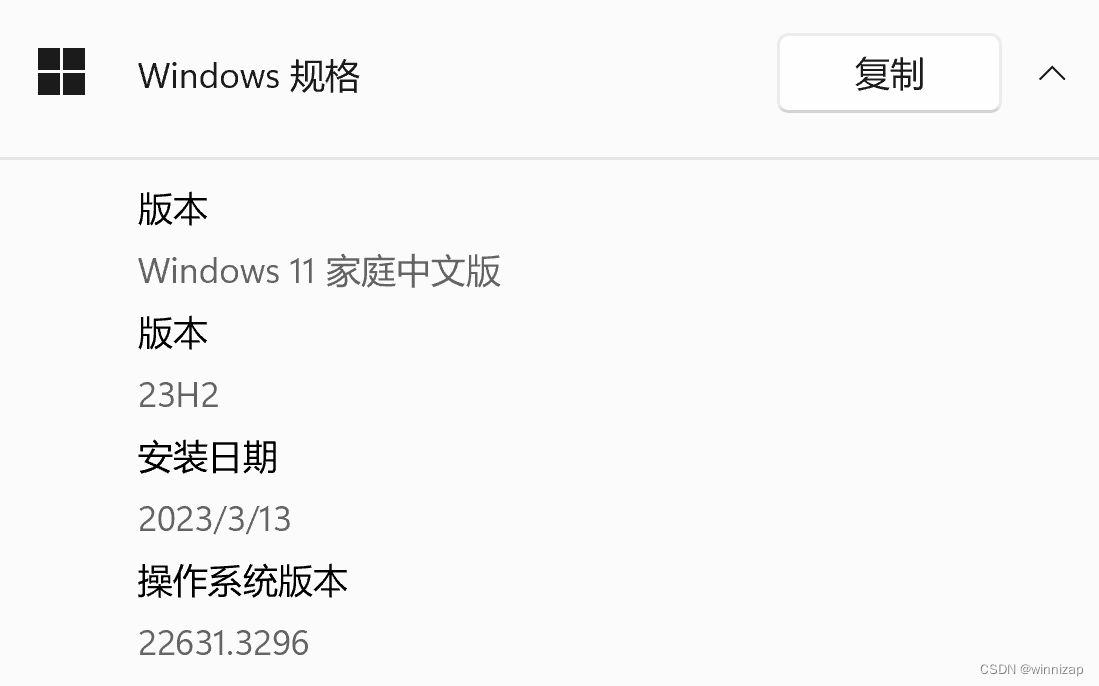 系统环境:Ubuntu 20.04
系统环境:Ubuntu 20.04
系统版本:Ubuntu 20.04.6 LTS
检查版本 lsb_release -a
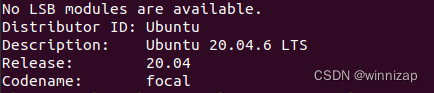
需要先下载并安装:
Windows Visual Studio Code
Ubuntu Visual Studio Code
一、软件安装
1. 安装软件
需要先下载并安装:Visual Studio Code
2. 安装插件(推荐)
安装插件:
- TONGYI Lingma:基于阿里云通义代码大模型打造的智能编码助手。
二、配置Windows C/C++环境
1.预备知识
MinGW/GCC/GNU/CYGWIN/MSVC/CMake/Make/Clang/LLVM的区别与关系:链接1、链接2、链接3
【GNU】:是一个操作系统。其内容软件完全以GPL方式发布。这个操作系统是GNU计划的主要目标,名称来自GNU’s Not Unix!的递归缩写,因为GNU的设计类似Unix,但它不包含具著作权的Unix代码。在实际使用上,多半使用Linux内核、FreeBSD等替代方案,作为系统核心,其中主要的操作系统是Linux的发行版。Linux操作系统包涵了Linux内核与其他自由软件项目中的GNU组件和软件。GNU 包含3个协议条款:
- GPL [GNU通用公共许可证(GNU General Public License)]
- LGPL [GNU较宽松公共许可证 (GNU
Lesser General Public License),旧称 GNU Library General Public License
(GNU 库通用公共许可证)] - GFDL [GNU自由文档许可证(GNU Free Documentation License
)的缩写形式]
【GCC】:是一个编译器。原为GNU专用的C语言编译器GNU C Compiler,后发展成为GNU Compiler Collection,GNU编译器套件,现已被大多数类Unix操作系统(如Linux、BSD、MacOS X等)采纳为标准的编译器,甚至在微软的Windows上也可以使用GCC。GNU编译器套件包括C、C++、 Objective-C、 Fortran、Java、Ada和Go语言前端,也包括了这些语言的库(如libstdc++,libgcj等。)
【MinGW】:是一个集成了gcc编译器、移植到Windows并增加Win32API的集成编译开发环境,是Minimalist GNU for Windows的缩写。可以将源代码编译生成 Windows 下的可执行程序。适用于一般Windows应用程序开发。
【MinGW-w64】:MinGW针对64bit Windows版本。
【LLVM】:是一个编译器的框架系统。构架编译器(compiler)的框架系统,以C++编写而成,用于优化以任意程序语言编写的程序的编译时间(compile-time)、链接时间(link-time)、运行时间(run-time)以及空闲时间(idle-time)。LLVM的设计是高度模块化的,使得其代码更为清晰和便于排查问题所在。透过LLVM能够将不同的语言相互连结起来;也使得LLVM能够紧密地与IDE交互和集成。对于普通的开发人员来说,LLVM计划提供了越来越多的可以使用、编译器以外的其他工具。例如代码静态检查工具LLVM/Clang Static Analyzer,是一个 Clang 的子项目,能够使用同样的 Makefile 生成 HTML 格式的分析报告。
【Clang】:是一个轻量级编译器。Clang是一个C语言、C++、Objective-C语言的轻量级编译器。由Apple主导编写,基于LLVM的C/C++/Objective-C编译器。
【Cygwin】:是一个在windows平台上运行的类UNIX模拟环境,是Cygnus Solutions公司开发的自由软件(该公司开发的著名工具还有eCos,不过现已被Redhat收购)。它对于学习UNIX/Linux操作环境,或者从UNIX到Windows的应用程序移植,或者进行某些特殊的开发工作,尤其是使用GNU工具集在Windows上进行嵌入式系统开发。Cygwin包括了一套库,该库在Win32系统下实现了POSIX系统调用的API。适用于Linux/Unix开发甚至底层开发,或在Windows上开发Linux/Unix程序。
【MSVC】:是一个集成式编译器。Microsoft Visual C++,微软发布的C++编译器,附带很多依赖。与Microsoft Visual Studio绑定,通常在安装Microsoft Visual Studio时需要选择相关选项。
【Make】:是一个自动化编译工具。根据Makefile编译和链接文件。源文件很多时,需要使用gcc命令逐个编译,就很容易混乱而且工作量大,所以就出现了Make工具。我们可以使用一条命令实现完全编译,但是需要编写一个规则文件,Make工具依据它来批量处理编译,这个文件就是Makefile文件。
【CMake】:是一个跨平台编译配置工具。cross platform make的缩写。读取CMakeLists.txt 生成Makefile文件供Make使用。简易教程链接。[与Make的区别与联系链接]。make/cmake入门。(https://blog.csdn.net/AAAA202012/article/details/123938845)。
【IDE】:Integrated Development Environment。简单理解:写代码、调代码、编译,另外集成了一些辅助工具。
【编译器】:将高级语言编译为二进制可机器执行的代码的工具,Windows中体现为exe、dll文件,Linux无后缀。
【DLL】:动态链接库。简单理解是可执行文件的另一种形式,只不过无法直接被双击打开,内部封装函数。DLL 是一个包含可由多个程序同时使用的代码和数据的库。 例如,在 Windows 操作系统中,Comdlg32 DLL 执行与对话框有关的常见函数。 每个程序都可以使用该 DLL 中包含的功能来实现“打开”对话框。 这有助于促进代码重用和内存的有效使用。
2.安装编译环境及调试VSCode环境
2.1 安装编译环境
这里使用Windows环境进行开发工作,无需移植和跨平台,选用工具如下:
IDE:VSCode
编译器(含编译框架):LLVM+Clang++ with MinGW-w64。(Windows平台下的clang缺少标准库头文件,需要借用MingGW部分内容)。MSVC按需安装。
编译脚本:CMake+Make。对于大项目可CMake+Make,对于小项目可Make,对于微型脚本直接使用GCC。参考链接。
LLVM+MinGW+VSCode环境配置参考链接。
MinGW安装时每个package下的意义:博文链接
安装成功后,在命令行窗口试验如下:
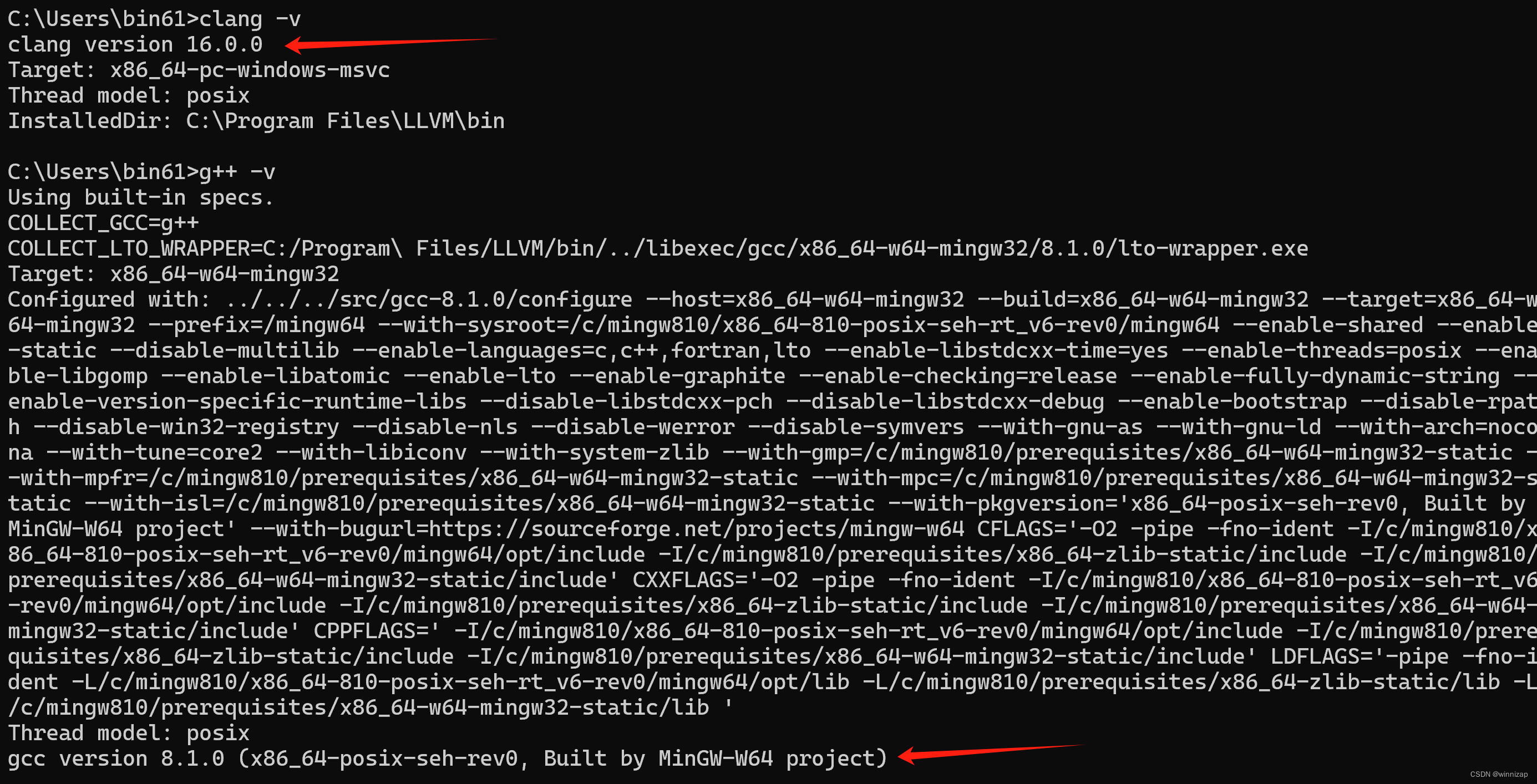
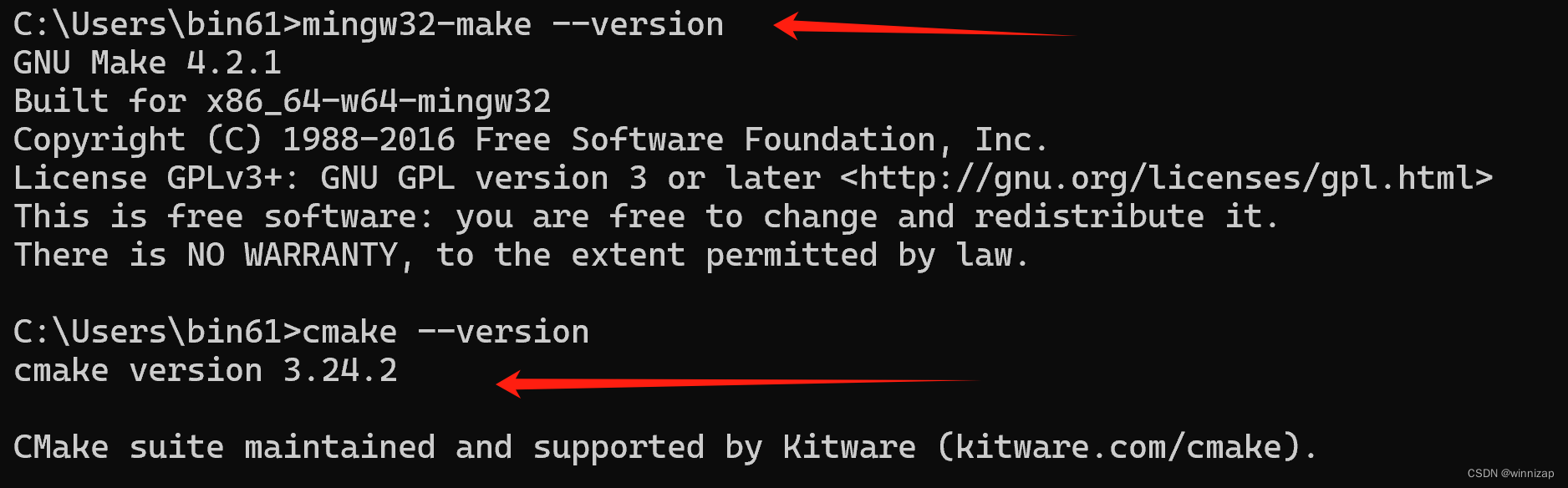
这里需要重命名下make的名字。在…\LLVM\bin下将mingw32-make.exe重命名为make.exe。

2.2 设置调试环境
2.2.1 生成可执行文件&task.json文件
task.json:编译程序所需要的指令
【调出终端】:上方···->终端->新建终端
【生成task.json】:Hello.cpp右上角按照顺序选择。选择三角:调试cpp->选择灰框:C/C++:g++.exe生成和调试活动文件
下方终端会输出cpp运行结果,并自动生成.vscode文件夹和json文件
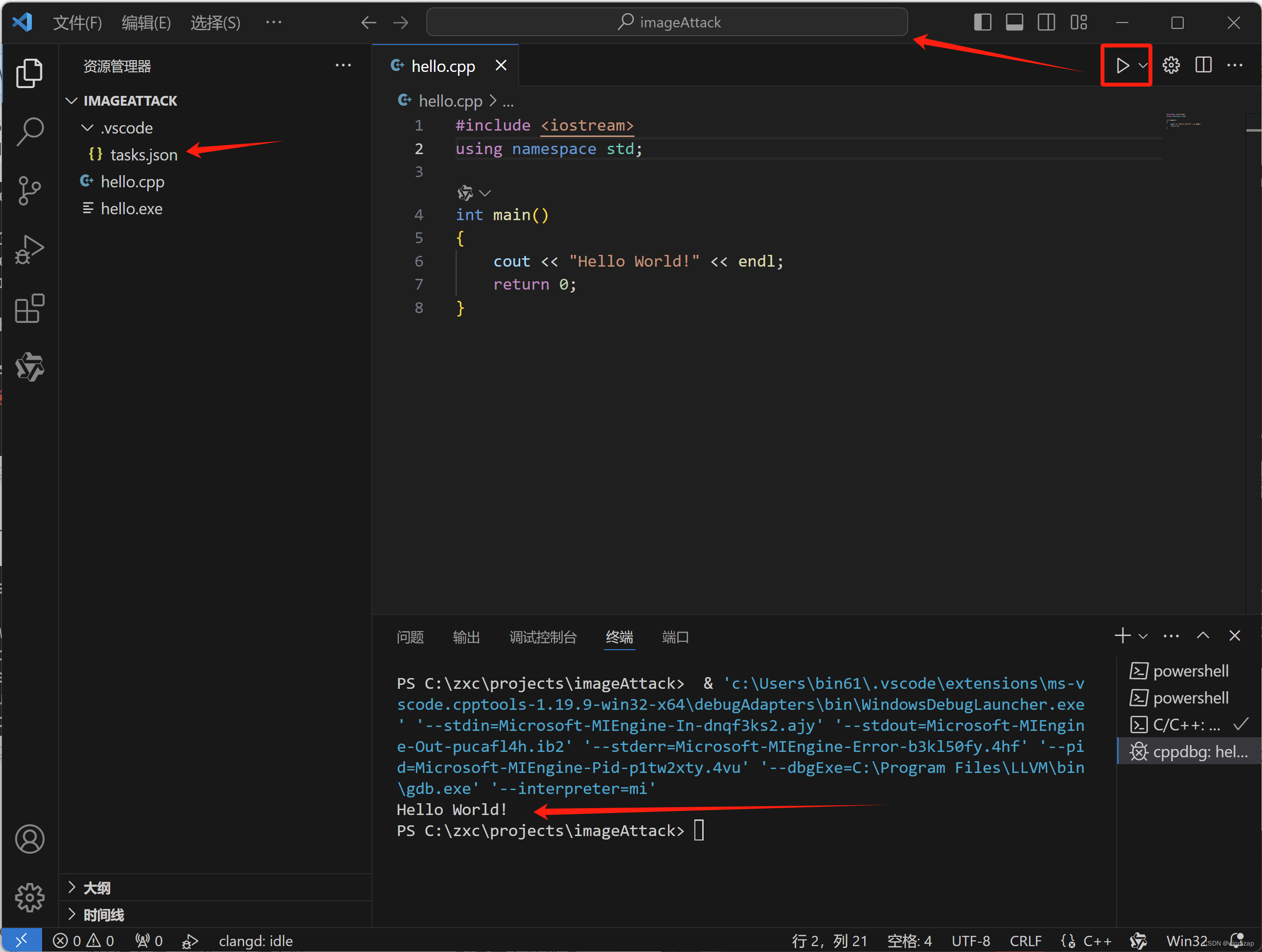
2.2.2 生成launch.json文件
launch.json:配置可执行程序的调试信息
【生成launch.json】Hello.cpp右上角按照顺序选择。选择齿轮->选择灰框:C/C++:g++.exe生成和调试活动文件
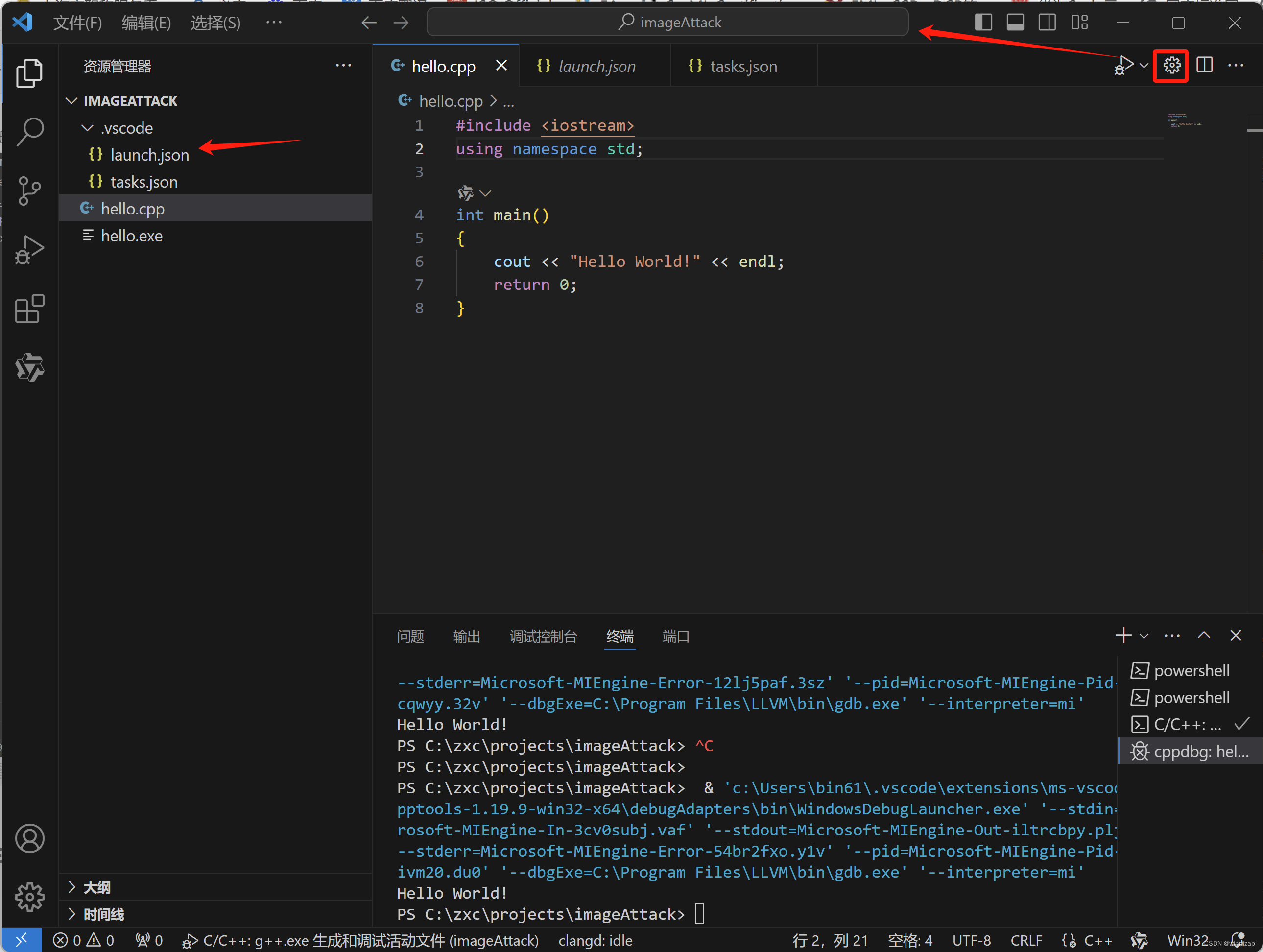
2.2.3 修改task.json & launch.json文件
参考链接与自动生成的task.json有如下区别。黄色为更改项,红色为新增。
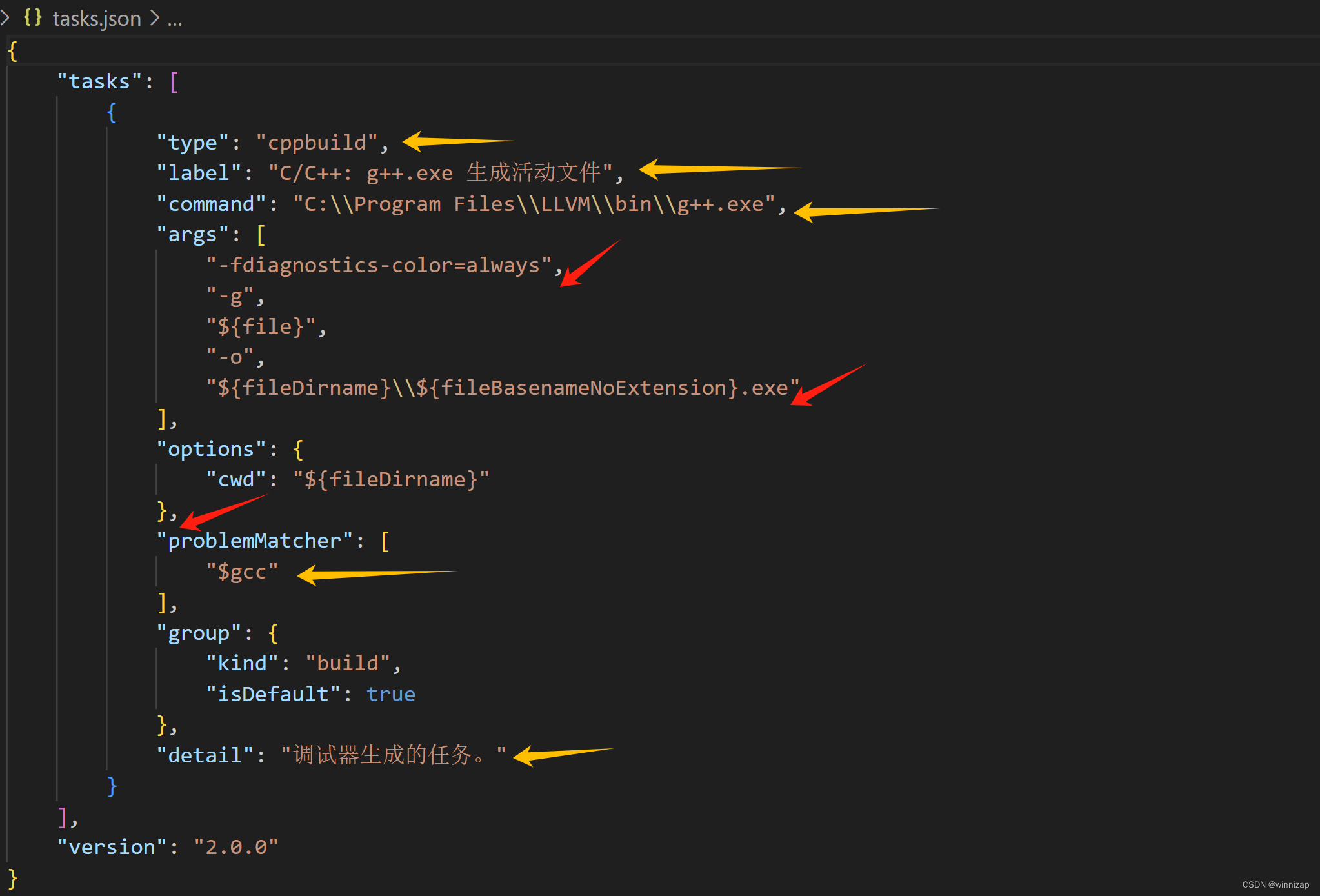
参考链接与自动生成的launch.json有如下区别。黄色为更改项。
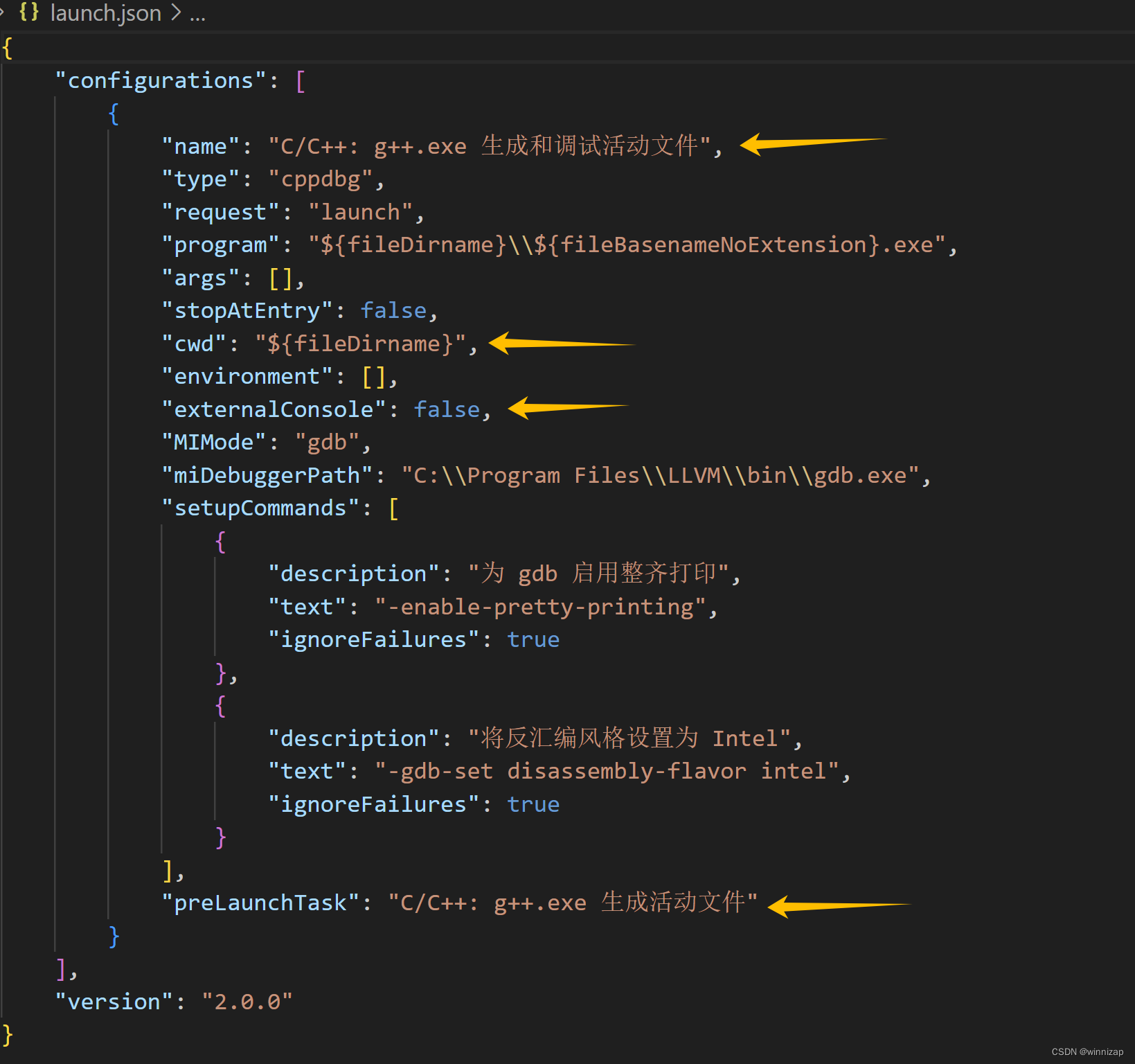
参考链接中修改主要内容:
- 针对使用clang++.exe编译
- 解决未安装MSVC找不到头文件的问题
- 使用C++17。11/14/17/20各版本区别参考链接。
2.2.3 生成c_cpp_properties.json文件
文件作用:
- 配置C/C++编译器的路径、标准库路径、头文件路径等,以便VSCode能够正确地识别和使用这些路径。
- 定义宏定义、编译选项等,帮助VSCode更好地理解代码上下文
- 通过IntelliSense功能(智能感知功能),提高代码编写的效率和准确性
- 指定需要排除的文件或目录,使编辑器在处理项目时能够忽略这些内容
Ctrl+Shift+P,在框中输入C/C++,选择C/C++:编辑配置(UI),即可生成c_cpp_properties.json
在IntelliSense配置中变更以下内容,以与另外两个json匹配:
- 编译器路径下,选择 D:\Program Files\LLVM\bin\clang++.exe
- IntelliSense 模式中选择 clang-x64(legacy)
- C 和 C++ 标准,选择 C17 和 C++17
3.安装C/C++扩展
即完成集成开发环境(Integrated Development Environment,IDE)的基本环境配置。C/C++扩展的作用是从代码结构和跳转等辅助编写C/C++代码,非Coding或编译必须,但为了方便必装。TONGYI Lingma则是更多从代码知识层面辅助写代码,简单的函数功能可直接生成。
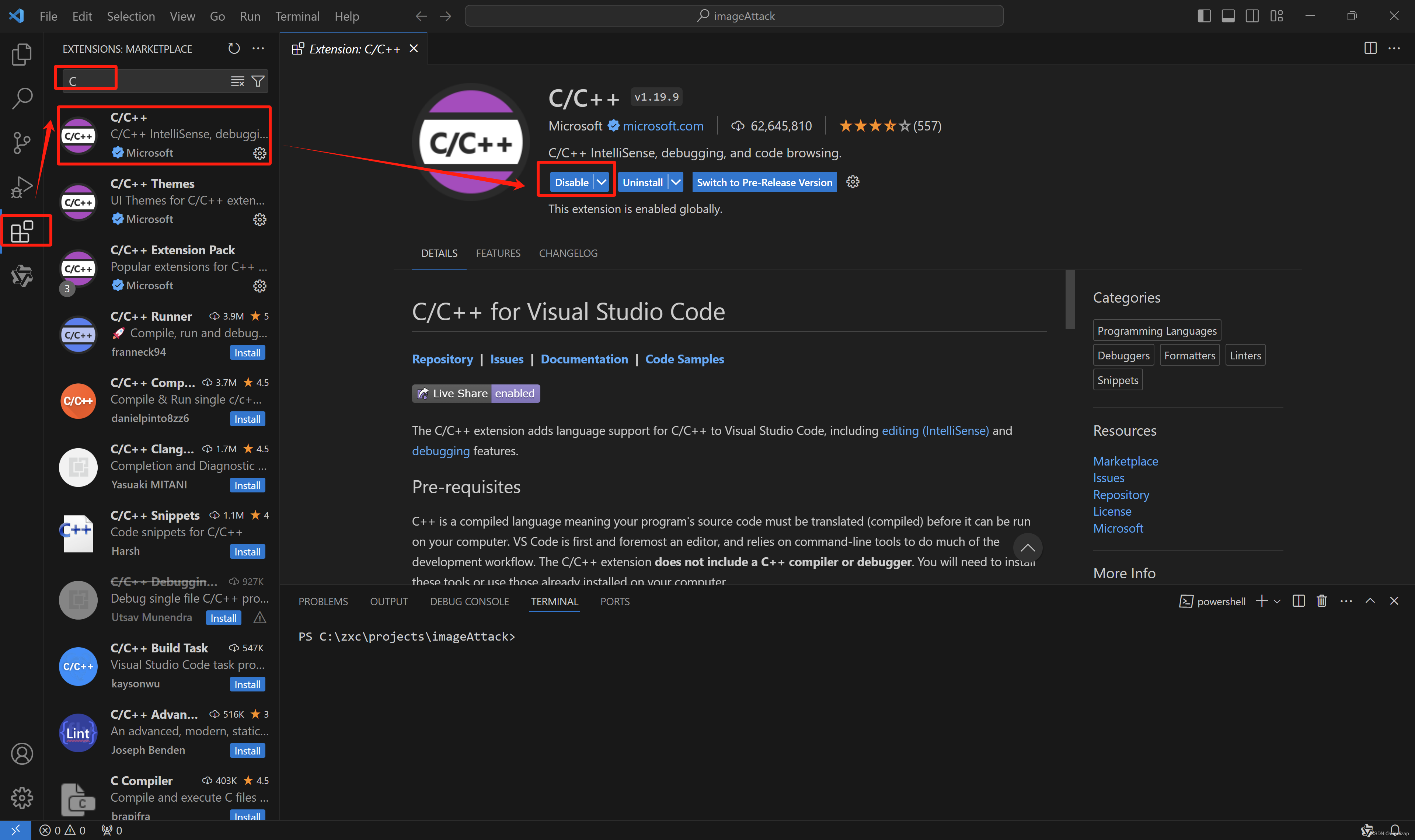
三、配置Ubuntu C++/Python环境
1.预备知识
【Python】:是一种脚本语言,脚本可以理解为文本,只不过python的文本后缀为py。无需像C/C++一样将高级语言文本编译为低级可执行二进制语言,可基于Python解释器直接执行。平时所说的安装Python是指安装Python的解释器。IDE中安装的Python是安装Python的编码辅助环境。
【Anaconda】:包管理器和环境管理器。
【Jupyter】:可以将数据分析的代码、图像和文档全部组合到一个web文档中。
2.安装Python和C++
安装Python参考链接
安装多版本Python参考链接
环境中一般有C/C++环境,检查环境:
llvm --version
clang --version
gcc --version
cmake --version
make --version






















 5384
5384











 被折叠的 条评论
为什么被折叠?
被折叠的 条评论
为什么被折叠?








